Переход iOS от многослойной защиты к обороне пароля
Тебе не кажется, что как-то многовато всего нехорошего можно сделать в iOS 11 (и в iOS 12 бета, мы проверяли), просто узнав пароль блокировки телефона? К примеру, если тебе в руки попадет телефон с Android и будет известен код блокировки, просто так сменить пароль от учетной записи Google ты не сможешь. Хотя… если ты просмотришь пароли в Chrome (Chrome → Settings → Passwords), там и пароль от учетки Google может оказаться. Да и отвязать телефон от FRP (Factory Reset Protection) все-таки можно, так что о том, чей подход более безопасен, можно поспорить.
Тем не менее возвращаться к испытанной многослойной защите в Apple не собираются. Вместо этого компания прилагает все возможные усилия для защиты того единственного, что осталось: пароля блокировки. Насколько успешно это выходит? Пока что не очень.
Для всех устройств iPhone и iPad существует как минимум два работающих независимых решения, позволяющих взломать код блокировки методом перебора. Эти решения — Cellebrite и GrayKey — доступны исключительно полиции и спецслужбам, но однажды найденная уязвимость рано или поздно окажется в руках не столь чистоплотных.
О решениях двух компаний официально известно мало. Неофициально же ситуация довольно интересна. Так, GrayKey прекрасно отрабатывает на всех устройствах под управлением iOS 11.3.1 и более ранних версий, при условии, что взламываемый телефон был хотя бы раз разблокирован после включения или перезагрузки. В таких случаях перебор идет очень быстро, и код блокировки из четырех цифр будет взломан в течение максимум одной недели. Значит ли это, что код блокировки, состоящий из шести цифр, будет взломан максимум через сто недель? Нет, не значит: из-за аппаратных ограничений с такой скоростью можно перебрать только 300 тысяч комбинаций из 10 миллионов. После этого перебор будет доступен лишь в «медленном» режиме.
«Медленный» режим перебора позволяет делать попытки с интервалом в десять минут. Именно с такой скоростью решение компании Grayshift будет перебирать пароли на устройствах, которые были выключены или перезагружены (и ни разу после этого не разблокированы). Более того, начиная с iOS 11.4 «медленный» режим перебора — единственное, что доступно и для ранее разблокированных устройств. Больше двух месяцев на взлом пароля из четырех цифр и почти девятнадцать лет для полного перебора пространства паролей из шести цифр вроде бы вполне удовлетворительные показатели.
Но не с точки зрения Apple.
Попытайтесь снова через 15 минут
Первое, что делать если заблокировался Айфон при вводе неверного кода менее 10 раз — подождать указанное на экране время. Сообщение на экране «Айфон отключен повторите через 15 минут» отсчитывает время каждую минуту, поэтому вы можете видеть сколько минут осталось ждать.
Несмотря на отключение iPhone, он позволяет совершать вызовы на номера экстренных служб. Для этого нажмите кнопку SOS внизу экрана.
По истечении периода ожидания экран изменится на привычную цифровую клавиатуру, и вы сможете повторить попытку ввода. Будьте внимательны: если вы снова ошибётесь, то опять перейдёте к периоду ожидания.
В дальнейшем старайтесь вводить правильный код с первой попытки, дабы избегать блокировки устройства.
Как защититься
■ Обязательно устанавливайте код доступа – это осложнит задачу взломщикам.
■ Регулярно обновляйте iOS.
■ Храните данные в облачных сервисах. Инструменты для слива информации обычно делают только копию вашей файловой системы (+ данные с SIM-карты и карты microSD), но не получают данных из облака.
■ Не ходите по подозрительным ссылкам и не открывайте письма со странными вложениями.
■ Регулярно делайте бекапы и устанавливайте пароли на них. Если что, можно будет удалить все данные со смартфона, а затем восстановить их из резервной копии.
■ Хорошо подумайте, прежде чем делать джейлбрейк. Root на вашем iPhone упрощает взломщикам задачу.
iPhones.ru
Как это делают профессионалы и не только.
Рассказать
Как подделывают отпечатки пальца
Система Touch ID хеширует цифровые сканы отпечатков и сохраняет хеши в защищенной области Secure Enclave, отделенной от основного хранилища.
Когда вы пытаетесь заблокировать iPhone с помощью отпечатка, Touch ID сверяет новый код с данными из Secure Enclave. А расшифровка отпечатка пальца хранится в оперативной памяти и только сразу после сканирования.
Конечно, это куда круче, чем сканы-картинки в определенных папках (таким грешили некоторые китайские девайсы). Но… Touch ID первого поколения можно было обмануть с помощью листа бумаги с распечатанным в разрешении 2400 dpi отпечатком. Если у вас iPhone 5s, попробуйте, может сработать.
Более того: отпечаток можно снять прямо с экрана. И не только разблокировать iPhone со старым сканером, но и запретить настоящему владельцу стирать данные с него.
С более новыми моделями сложнее. Нужен 3D-принтер и материал, который смартфон примет за человеческую кожу. И достаточно точный 3D-макет пальца. И ограниченное число попыток.
Эксперт по биометрической идентификации Анил Джейн и его коллеги из Университета штата Мичиган разработали технологию производства таких “поддельных пальцев” из проводящего электрический ток силиконового состава и пигментов. Подделки обладали теми же механическими, оптическими и электрическими свойствами, что и пальцы реальных людей.
Формально технология должна была улучшить надежность сканеров. Но всё зависит от того, в чьих руках она оказалась бы.
Другие исследователи, имея лишь хорошее фото пальца немецкого министра обороны Урсулы фон дер Ляйен, сделали его 3D-модель. Снимали не палец отдельно – отпечаток кадрировали со снимка высокого разрешения.
Министр согласилась поучаствовать в эксперименте. Результат – она сама доказала, что метод действительно работает.
Хочу защищенный смартфон. Что выбрать?
Cамая надежная защита – купить смартфон бренда, уделяющего достаточное внимание обновлениям операционной системы
- Лучше всего – Google Nexus, Pixel или смартфон проекта Android One. Все они работают под управлением чистого Android, обладают наименьшим числом программных багов и получают обновления системы в течении 3 лет.
- Среди остальных брендов доверие вызывают Samsung, Xiaomi, OnePlus. Xiaomi критические апдейты и свежие версии ОС для всего модельного ряда, не забывая даже свой первый массовый смартфон.
- Если ни один из вариантов невозможен, нужно выбирать смартфон, для которого существует официальная версия LineageOS. Она обновляется на всех поддерживаемых устройствах и спасет в том случае, если производитель «забьет».
- Купить iPhone. Какие бы проблемы не нашлись – Apple закроет дыры для злоумышленников в течении 2 недель.
iPhones.ru
Мы в шоке – вы тоже удивитесь: спор между Apple и Google решен не в пользу Купертино. Но правильный смартфон нужно выбирать с умом.
Рассказать
Часть 2: Как сбросить пароль ограничения (забыть пароль ограничения)
Но что могут сделать люди, которые забыли ограничения пароля? Есть ли способ, которым люди могут удалить и сбросить пароль ограничения? Ответ — да.
Вот 2 способа сбросить пароль ограничения iPhone.
Сброс или восстановление забытого пароля ограничения без потери данных
Чтобы сбросить забытый пароль ограничения на iPhone, вы можете сделать это за 2 шага через стороннего производителя, Apeaksoft iOS Unlocker.
Разблокировка Apeaksoft iOS это программное обеспечение для разблокировки iOS, которое поможет вам войти в заблокированный iPhone и снять все блокировки, чтобы использовать его в обычном режиме.
Если вы забыли пароль ограничения или много раз вводили пароль ограничения, и устройство блокировалось, это программное обеспечение может немедленно снять все эти ограничения.
Рекомендация
- Снимите пароль ограничения времени экрана на iPhone iPad iPod без потери данных.
- Восстановить забытый пароль ограничения с устройства iOS, работающего в iOS 12 и более поздних версиях.
- Протрите iPhone с заблокированным экраном из 4-значных, 6-значных, настроенных номеров и многого другого.
- Удалите Apple ID, если вы забыли учетную запись Apple ID или пароль.
- Совместимость со всеми устройствами iOS, такими как iPhone 12 Pro Max, 12 Pro, 12 mini, 12, 11 Pro Max, 11 Pro, 11, XS, X, 8, 7, 6s, 6, iPad Pro, iPod и т. Д., Работающими в iOS 14/13/12/11 и более ранние версии.
Free Download Free Download
Выполните 2 шага ниже, чтобы сбросить забытый пароль ограничения на устройстве iOS.
Возьмите USB-кабель для подключения вашего iPhone к компьютеру.
Шаг 2, Нажмите Пуск Кнопка и эта программа начнет удаление или восстановление пароля ограничения времени экрана немедленно.
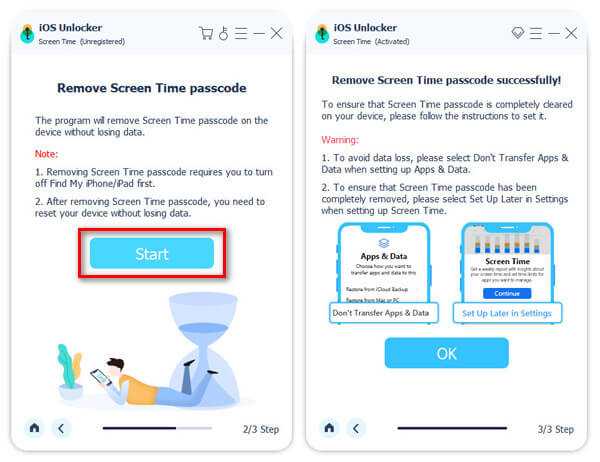
Затем ваш iPhone перезагрузится, и вы сможете легко создать новый пароль ограничения.
Подсказки :
iTunes необходим для сканирования вашего устройства. Убедитесь, что на вашем компьютере установлена последняя версия iTunes.
Сброс пароля ограничения через iTunes
Вы можете сбросить забытый пароль с помощью iTunes. В результате вы должны восстановить iPhone удалить предыдущие ограничения пароля. Кроме того, необходимо резервное копирование данных iPhone перед заводской настройкой вашего iPhone.
Внимание: Для начала вам нужно открыть «Настройки» и выключить «Найти iPhone» в меню «iCloud» на iPhone. А затем сделайте резервную копию данных с iPhone с помощью iTunes
Не забудьте обновить iTunes до последней версии.
Шаг 1, Используйте USB-кабель для подключения iPhone к компьютеру
Шаг 2. Запустите iTunes и нажмите кнопку «Сводка».
Шаг 3. Выберите «Восстановить iPhone» и нажмите «Восстановить» для подтверждения.
Шаг 4. После перезагрузки iPhone выберите «Установить как новый iPhone».
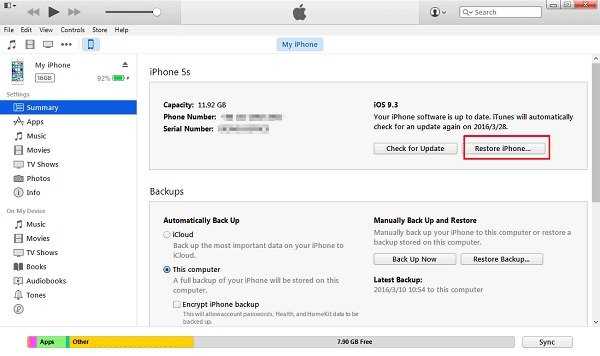
После этого вы можете снова сбросить пароль ограничений на iPad или iPhone. Просто откройте «Настройки», нажмите «Общие», а затем включите «Ограничения».
Как было бы правильно?
- «Вернуть, как было в iOS 10»: до версии iOS 11 никто и никак не мог сбросить пароль на локальную резервную копию. Забыл пароль? Можно сделать бэкап в iCloud и сбросить телефон к заводским настройкам; пароль на резервную копию сбрасывался. А вот просто изъять iPhone, узнать код блокировки и вытащить резервную копию было нельзя: пароль на бэкап можно было установить длинный и очень сложный (всё равно вводить его приходится один раз при установке и второй – при восстановлении устройства), а его взлом – чрезвычайно медленный, порядка сотни попыток в секунду с использованием аппаратного ускорения на GPU.
- Не разрешать добавлять или убирать доверенные номера телефона без подтверждения пароля к iCloud. Сейчас для добавления нового доверенного номера, на который можно получить код 2FA, достаточно просто ввести код блокировки iPhone.
- Запретить сброс пароля к Apple ID/iCloud посредством кода блокировки. Попробуйте как-нибудь сменить или сбросить пароль от учётной записи Google – убедитесь, что систему восстановления доступа можно сделать и удобной, и безопасной.
- И уж тем более не разрешать отключение Find my iPhone после сброса пароля. Здесь опять же отправлю к Google: достаточно сменить (даже не сбросить, просто сменить!) пароль к Google Account, и отключить защиту FRP (Factory Reset Protection) не получится в течение трёх суток: период вполне достаточный, чтобы успеть что-то предпринять по поводу украденного устройства. Особенное значение этот момент приобретает в свете того, что грабители теперь не просто отнимают смартфон у жертвы, а заставляют сообщить им код блокировки, моментально меняя пароль от облака и отвязывая устройство от iCloud.
Как почистить хранилище и систему на iPhone 6s, 7, 8, X, 11, 13 и других моделях без компьютера
Очистка хранилища возможна и без использования компьютера за счет инструментов самого смартфона. Происходит все просто, но таким образом можно освободить достаточно места. Ниже рассмотрим самые эффективные способы, которые позволят оптимизировать работу iPhone.
Удаляем SMS
Ежедневно пользователю приходит по несколько сообщений, в том числе и рассылка от разных магазинов или поставщиков услуг. Информация накапливается в виде SMS, MMS или сообщений на почтовом ящике, и их удаление поможет освободить память.
Достаточно перейти в «Настройки», найти раздел с сообщениями и в самом низу отыскать пункт «Оставлять сообщения». Там же можно настроить желаемый срок хранения, начиная от одного месяца и вплоть до года.
Обратить внимание можно и на пункт «Топ-разговоры», который тоже занимает достаточно пространства
Если в архиве хранится что-то важное, избавляться от сообщений придется выборочно
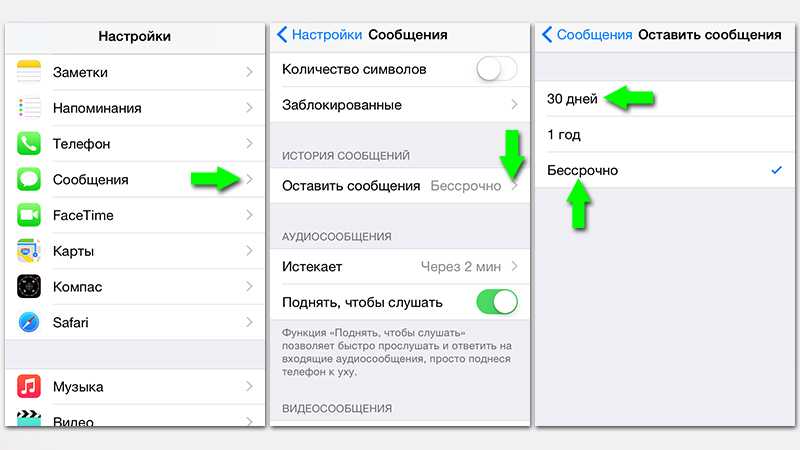
Первое, что следует сделать в борьбе за лишние гигабайты, это очистить историю SMS-сообщений
Чистим кэш браузера Safari
Во время интернет-серфинга в память сохраняется большое количество данных, что ускоряет работу сайтов. Если кэш не чистился продолжительное время, там могло скопиться много ненужного мусора.
Первым делом можно перейти в «Настройки», найти там пункт с встроенным браузером и выбрать очистку истории и данных. Освободить место на iPhone поможет и отключение автосохранения в оффлайне.
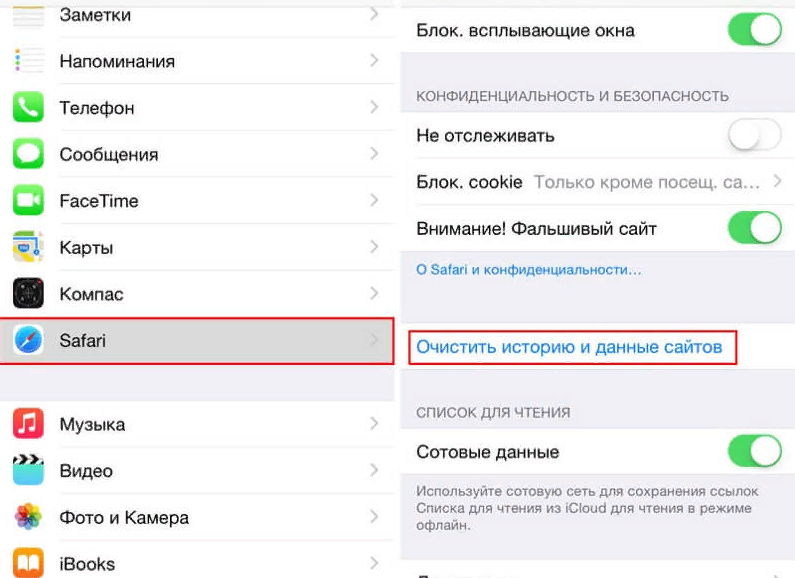
Оффлайн-вкладки тоже расходуют свободную память, объем кэша может доходить до нескольких гигабайт. Чтобы избавиться от лишнего, потребуется в настройках найти вкладку «Основные», там же перейти на «Хранилище iPhone», выбрать «Safari» и очистить оффлайн-список.
Ненужные приложения и медиаконтент
Первым делом нужно просмотреть список приложений и удалить те, которые не используются. В остальных желательно хотя бы периодически чистить кэш.
Начиная с версии iOS 11 владельцы Айфонов могут выгружать приложения, справляясь с поставленной задачей через настройки, где сперва находим пункт «Основные», затем переходим в «Хранилище, где выбираем нужную нам утилиту.
Отличие от удаления в том, что вся связанная с программой информация остается на смартфоне. Таким образом можно освободить 100-500 Мб. Восстановить утилиту не составит особого труда.

А еще обязательно удалите все лишние приложения, которыми вы уже вряд ли когда-то воспользуетесь
Много лишнего остается и среди медиафайлов, включая фото, видео и скачанную музыку. Ненужные данные можно просто удалить, не забывая про корзину, где все хранится еще в течение 30. Однако если файлы ценные, то оптимальным решением станут сервисы облачного хранения, перенос данных на компьютер или иной носитель.
Перезагрузка устройства
Такой шаг позволит в автоматическом порядке перезапустить все приложения. Для этого достаточно воспользоваться перезагрузкой iPhone через кнопку питания, дождавшись полного выключения устройства. В это время iOS удалит кэш и временные файлы.

Сброс до заводских настроек
Иногда это самое простое решение, особенно если стандартная очистка не помогла. Сброс настроек поможет начать использование iPhone с чистого листа, ничего страшного в таком шаге нет, если не считать полной очистки данных.
Между тем, приложения легко переустановить, а контакты, заметки и прочие важные данные оперативно подтянутся через iCloud.
Для этого необходимо:
- Перейти в «Настройки» и в разделе iCloud кликнуть на свое имя.
- Найти строчку «Резервное копирование» и создать копию данных.
Если же бесплатные гигабайты в облачном хранилище закончились, а оплата дополнительного места не входит в ваши планы, то придется переносить данные на внешние устройства, иначе они будут полностью утеряны после вынужденного отката.
После создания бэкапа переходим к сбросу:
- В «Настройках» выбираем раздел «Основное».
- Переходим в подраздел «Сброс» и стираем контент вместе с настройками.
- Вводим пароль от Apple ID.
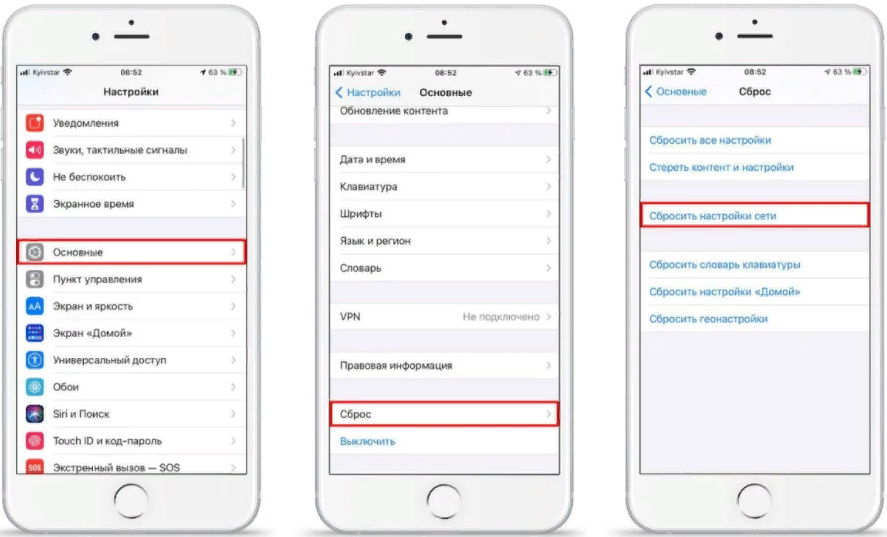
Если ничего особо не помогает, просто откатите смартфон до заводских настроек. Главное, перенесите в облако или на внешний накопитель все данные, которые удалятся
После сброса системы iOS предложит восстановить резервную копию. На этом этапе нужно будет просто подтвердить выбор и дождаться, пока все приложения установятся.
Отключен iPad: что делать, если забыл пароль?
Решить проблему можно через обнуление. Это будет первый метод, который детально рассмотрим.
Если информация о вашем планшетнике представляет для вас большой интерес, но backup вы ранее по забывчивости не формировали, единственный метод сбрасывания пароля возможен при помощи подбирания вручную. Как было упомянуто ранее, число попыток вбивания символов ограничено либо временным периодом, либо 100%-й постановкой блока с советом подсоединиться к iTunes. Поэтому для того, чтобы иметь возможность припомнить и вбить подзабытый пароль, требуется непрерывно выполнять обнуление счетчика его ввода в планшетнике.
С целью обнуления лучше воспользоваться программкой iTunes. Но чтобы она сработалась с конкретной операционкой, требуется, чтобы утилита определила подсоединенный iPad. Поэтому если вы увидите, что гаджет появился в окошке программки – операция состоится успешно. А если подсоединить девайс к ПК/ноутбуку, с которым он ранее никогда не взаимодействовал, всплывет уведомление о разрешении этому ПК доступа к информации на планшетнике.
Если юзер поставит запрет на операцию – обмен данными и управлением ими с этого ПК\ноутбука станут недосягаемыми.
При щелчке по элементу продолжения, появится команда разрешения доступа на планшетнике.
А на дальнейшее обратите особое внимание. Если у вас всплыли иные текстовые сообщения и никак не удается щелкнуть по элементу доверия в самом планшетнике по причине установки кода на дисплее, этот метод обнуления и подбирания символов не получится
Чтобы все прошло хорошо, подсоедините гаджет к ПК с iTunes, с которым он ранее взаимодействовал. Например, производился обмен данными, или хотя бы щелкали по доверительному элементу. Если и это вам недоступно, воспользуйтесь методом, который будет рассматриваться ниже.
Если в программке iTunes, инсталлированной на вашем ПК/ноутбуке, планшетник обнаруживается, тогда операцию сброса счетчика некорректных вводов кода и продолжить вбивание символом можно, следуя такому алгоритму (справедливо для операционки седьмой версии):
- Открываем программку iTunes на ПК/ноутбуке и для удобства включаем боковой элемент, всплывающий слева.
- Подсоединяем планшетник, на дисплее которого видим надпись об отключении iPad и возможности повтора действий через 1 час, через шнур USB, который шел в комплекте. Нередко на этом шаге обнуление совершается. Если смс о зависании на час продолжает показываться – переходим к третьему шагу.
- При помощи правого кнопочного элемента мышки щелкаем на айпад в левой части окошка iTunes. Выбираем синхронизацию.
- После начала обмена данными, немедленно приостанавливаем процесс, щелкнув по крестику вверху. Иногда после этого может возникнуть стрелочка. По ней тоже требуется щелкнуть для остановки операции обмена данными с планшетником.
На этом счетчик некорректного ввода пароля блокировки дисплея сброшен. Теперь в вашем планшетнике. который недавно просил вас об ожидании, можно сразу вбивать символы подзабытого либо случайно поставлено пароля. Эту операцию доступно производить очень много раз, даже если всплывает предложение о подсоединении к iTunes.
Выше был рассмотрен пример сбрасывания через обмен данными. Но на практике счетчик пароля можно обнулить и при иных операциях, когда производится сопряжение девайса с программкой iTunes.
После этой операции выключенный iPad должен вернуться к нормальному функционированию.
Ошибка 8. Не используете пароль, Face ID, Touch ID и функцию Найти iPhone

Еще перед запуском продаж iPhone 5s с дактилоскопическим сенсором Touch ID в Купертино констатировали, что большинство пользователей так и не удалось обучить азам безопасности. Примерно половина владельцев яблочных смартфонов и планшетов игнорировала защиту паролем и наверняка продолжила делать это после появления в них сканера отпечатков пальцев.
Средства защиты пользовательских данных в современных iPhone и iPad (Face ID, пароль блокировки, сенсор отпечатков пальцев Touch ID, а также функция Найти iPhone) позволяют надежно защитить личные данные и само устройство от посторонних
Видео, в котором японец набирает на iPhone пароль из 50-символов:
Ошибка 4. Всю ночь оставляете на зарядке

Никто и не поспорит, что оставлять смартфон или планшет на зарядке всю ночь очень удобно – утром всегда полный аккумулятор. Однако эта тема до сих пор вызывает множество споров. Многие специалисты утверждают, что оставлять iPhone или iPad включённым после полной зарядки вредно для аккумулятора устройства. При частом использовании подобного метода зарядки устройства батарея быстрее выйдет из строя (подробно).
Однако, начиная с iOS 13, на iPhone появилась оптимизированная зарядка, позволяющая продлить жизнь батарее iPhone, который постоянно оставляют на зарядке на всю ночь.
Из многочисленных заявлений от специалистов, собранных в Интернете, можно сделать вывод, что максимальная эффективность литиево-ионных аккумуляторов наблюдается при уровне заряда от 20 до 80%. Вероятно поэтому, Apple предлагает пользователям использовать режим энергосбережения на iOS-устройствах на отметке 20% и автоматически отключает его при накоплении заряда на уровне 80%.
Сколько раз можно вводить неправильный пароль на вход в айпад?
Три раза – неправильный вход
Если подряд вводить неправильный пароль, то:
- 6 раз неправильно введя пароль, появляется сообщение — «iPhone отключен, повторите через 1 минуту»;
- ждете 1 минуту, вводите ещё раз, появляется — «iPhone отключен, повторите через 5 минут» (7-я подряд попытка);
- ждете 5 минут, вводите ещё раз, появляется — «iPhone отключен, повторите через 15 минут» (8-я подряд попытка);
- ждете 15 минут, вводите ещё раз, появляется — «iPhone отключен, повторите через 60 минут» (9-я подряд попытка);
- ждете 1 час, вводите ещё раз, появляется — «iPhone отключен, подключитесь к iTunes» (10-я подряд попытка).
Соответсвенно, после 10 попыток, iPhone окончательно блокируется, и вводить пароль уже не получится. Нужно разблокировать его через iTunes на ПК.
2 0 · Хороший ответ
Если перебрали все попытки ввода пароля и теперь iphone пишет, что он отключен, то вариант только один- прошивка с помощью программы itunes через восстановление. При этом СОТРЕТСЯ С НЕГО ВСЕ, сохранить данные уже не получится.
Чтобы правильно прошить, нужно завести iphone в режим восстановления, все делается из выключенного состояния:
iphone 6S Plus и ниже, зажмите кнопку дом и подключите к компьютеру, itunes предложит восстановить, согласитесь и ждите
iphone 7 и 7+, зажмите кнопку минус и подключите, itunes предложит восстановить, согласитесь и ждите
iphone 8 и выше, подключите к компьютеру, выключите iphone, быстро нажмите Плюс, затем быстро Минус и держите боковую кнопку пока не появится значок itunes на телефоне, itunes предложит восстановить, согласитесь и ждите
Мне отдали айфон, но пароль от Айклауда не знаю, можно ли его поменять?
Достался от внучки, теперь учусь им пользоваться-методом тык, не разу не держал в руках ни чего подобного. Не обижайтесь есле залез не куда положено. Попробую современем освоить, чтобы не создавать проблем-не себе не вам
1 2 · Хороший ответ
Как создать новую пару между Apple Watch и iPhone, при смене смартфона?
Разорвите пару между часами Apple Watch и своим старым iPhone. При разрыве пары будет также создана резервная копия содержимого на Apple Watch. Если у вас уже нет старого iPhone, сотрите содержимое с часов Apple Watch.
Откройте программу Apple Watch на новом iPhone.
Создайте пару между часами Apple Watch и новым iPhone.
Когда будет предложено, выберите восстановление из последней резервной копии. Если у вас ее нет, необходимо будет настроить часы Apple Watch как новые. В iOS 11 и более поздней версии данные программ «Здоровье» и «Активность» * хранятся в iCloud и автоматически синхронизируются со всеми устройствами, где выполнен вход в учетную запись с использованием того же идентификатора Apple ID. Завершите настройку новых устройств iPhone и Apple Watch, следуя инструкциям на экране. Начните использовать Apple Watch с новым iPhone.
2 6 · Хороший ответ
Как отключить пароль при входе в Windows 10?
Для отключения пароля надо всего лишь нажать “win + R”, в появившемся окне написать “control userpasswords2” (без кавычек) и нажать на “Enter”. В появившемся меню надо снять галочку с “Требовать ввод имени пользователя и пароля” и нажать “Ок”. После чего потребуется ввести пароль.
1 , 6 K · Хороший ответ
Как поменять пароль на айфоне?
Шаг 1. Подключите свой iPhone или iPad к компьютеру и запустите iTunes.
Шаг 2. Выберите устройство в iTunes и нажмите «Создать копию сейчас» для создания резервной копии. Отметим, что если резервная копия с паролем ограничений уже имеется, этот шаг можно пропустить.
Шаг 3. Скачайте утилиту Pinfinder. Программа доступна на Windows, Mac и Linux. Если на вашем iPhone или iPad установлена iOS 10, то обязательно убедитесь в том, что вы загружаете Pinfinder 1.5.0.
Шаг 4
Запустите Pinfinder и в представленном сообщении обратите внимание на столбец Restrictions Passcode. В нем и показаны пароли ограничений для имеющихся на компьютере резервных копий ваших устройств
Вот таким простым образом, без необходимости трогать файловую систему iPhone или iPad, вы можете узнать забытый пароль ограничений. После вам останется лишь перейти в меню «Настройки» → «Основные» → «Ограничения» и указать найденный пароль.
Зачем нужно экстренно разблокировать iPhone с помощью действительно работающих способов?
Мы не станем говорить о случаях, когда в ваши руки попал чужой телефон. В этом случае его все же лучше вернуть владельцу. Но все же нетипичные ситуации могут возникнуть:
Функция Face ID перестала работать (сломался сканер, не реагирует). Да, ситуация не самая распространенная, но такое случается.
Сломался сканер отпечатка пальца, сбились настройки,
Вы задумались, пока крутили телефон в руках, и истратили десять попыток сканирования отпечатка пальца,
Вы пользовались только паролем, но не можете его вспомнить и попытки восстановления исчерпаны,
Телефон попал в руки ребенка, который 10 раз неверно ввел информацию, и теперь гаджет заблокирован,
Пароль установил ребенок, играясь, и не помнит его.
Вы купили гаджет с рук и не проверили, готов ли он к работе с вами. В этом случае стоит не только восстанавливать пароль, но сперва убедиться, не числится ли ваш гаджет в угоне. Это можно сделать, введя серийный номер на сайте Apple: у устройства должен быть статус Clean. Хотя, если это не так, мы вообще не рекомендуем вам платить деньги за столь сомнительную покупку.
Вы купили устройство с рук, а предыдущий хозяин не снял активацию устройства в iCloud.
Неизвестная ошибка при подключении к iTunes
Некоторые пользователи сталкиваются с тем, что Айфон не подключается к iTunes и выдаёт с ошибку 0xe8000015 при заблокированном телефоне. Причин её появления может быть несколько:
- Проблема в кабеле, которым вы соединяете iPhone и компьютер – попробуйте использовать другой порт или кабель.
- Старая версия Айтюнс — обновите программу до последней версии, перезагрузите смартфон.
- На Windows откройте «Диспетчер устройств» —> «Контроллеры USB», щёлкните правой кнопкой мыши по Apple Mobile Devices USB Driver, обновите его, перезагрузите компьютер.
- Используйте другой компьютер, так как эта ошибка является следствие конфликта программного обеспечения.
Обычно обновление iTunes или драйверов помогает завершить восстановление iPhone через iTunes. Если это не ваш случай, восстановите телефон через «Найти iPhone» в iCloud.































